
Ajuste seguimiento cuenta
Haga clic en [Ajuste seguimiento cuenta] en el menú de la pantalla [Aut.usuario / Seguim.cuenta] para visualizar esta página.
Cuando [Seguimiento de cuenta] se ha ajustado a [DESACT], se muestra la pantalla siguiente.
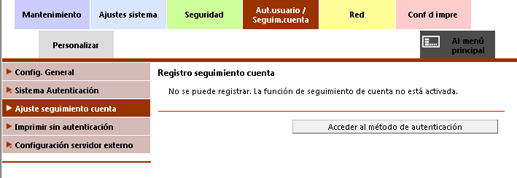
Haga clic en [Menú del método de autenticación] para visualizar la pantalla del [Método de autenticación]. Para registrar una cuenta para el seguimiento de cuenta, especifique [ACTIV.] para [Seguimiento de cuenta].
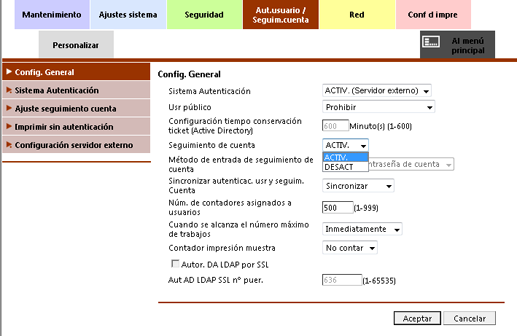
Puede registrar o eliminar una cuenta para el seguimiento de cuenta.
Registro de seguimiento de cuenta
Haga clic en [Nuevo registro] para registrar una nueva cuenta o haga clic en [Editar] para un nombre de cuenta del que se deseen editar los datos ya registrados.
Seleccione un intervalo de números de la lista desplegable [Buscar a partir del número] y, a continuación, haga clic en [Ir] para visualizar la lista de registro del intervalo seleccionado.
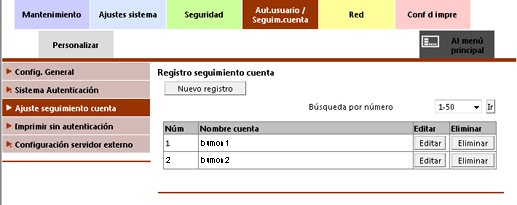
Introduzca el número de registro.
Puede introducir el número en el intervalo que se muestra en la parte derecha.
Cuando esté editando, se muestra el número de registro del nombre de cuenta seleccionado. No puede introducir el valor.
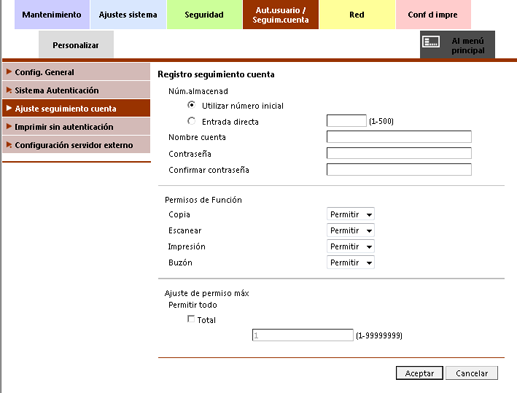
Introduzca el nombre de la cuenta.
Se pueden utilizar hasta 8 caracteres de un byte.
Si [Método de autenticación de seguimiento de cuenta] en [Config.autenticación] se ha ajustado a [Contraseña solam.], este elemento aparece atenuado.
Introduzca la contraseña.
Se pueden utilizar hasta 8 caracteres de un byte. Introduzca la misma contraseña en [Confirmar contraseña].
Seleccione las funciones que deban estar disponibles y el valor máximo permitido para la impresión para la cuenta registrada.
Haga clic en [Aceptar]. Al hacer clic en [Cancelar], se cancela la configuración.
Haga clic en [Aceptar] en la pantalla de configuración completa.
Para borrar una cuenta
Haga clic en [Eliminar] para eliminar una cuenta.
Haga clic en [Aceptar] en la pantalla de confirmación. Haga clic en [Cancelar] para cancelar la eliminación.
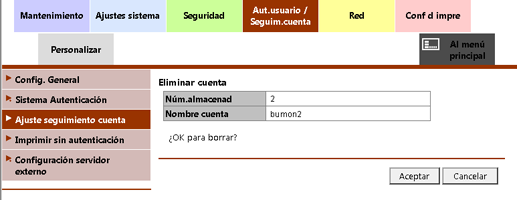
Haga clic en [Aceptar] en la pantalla de configuración completa.